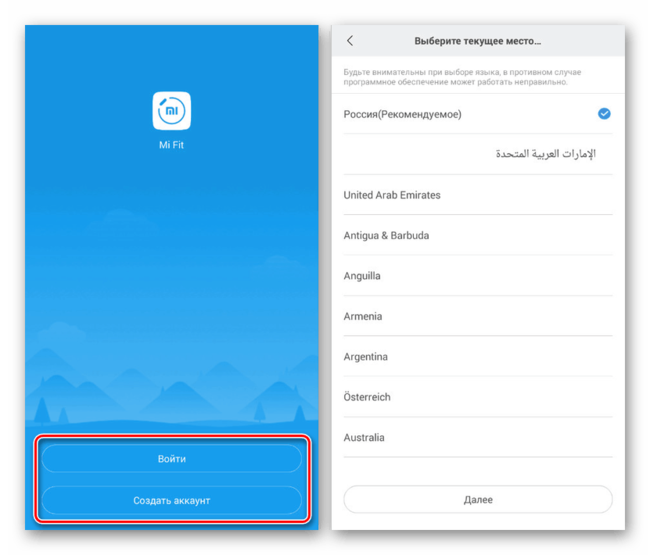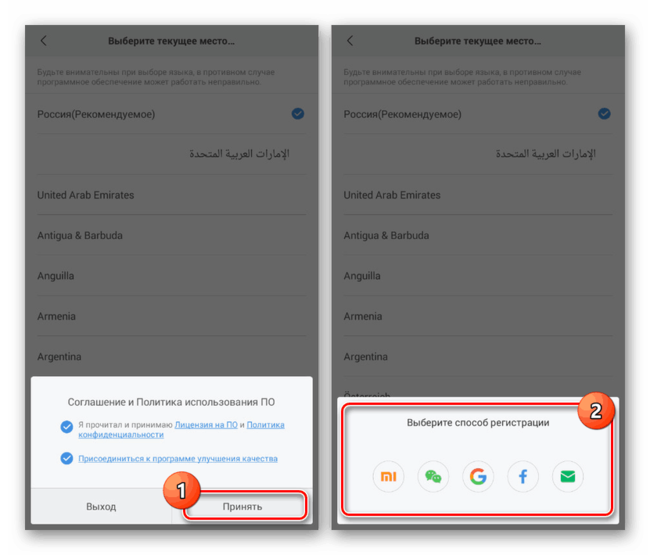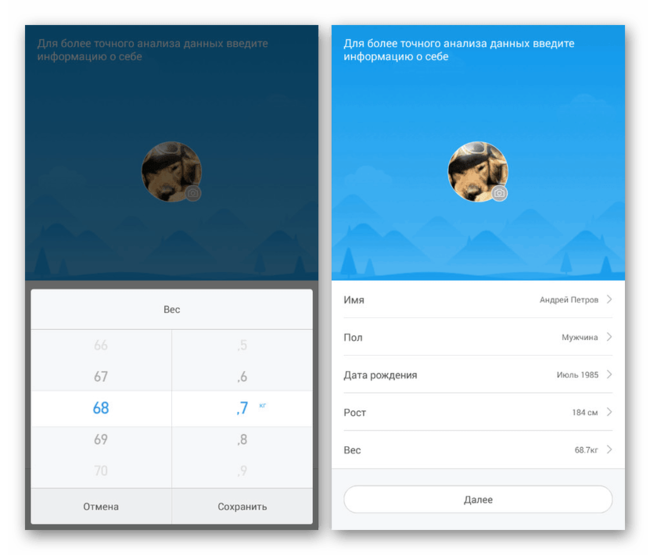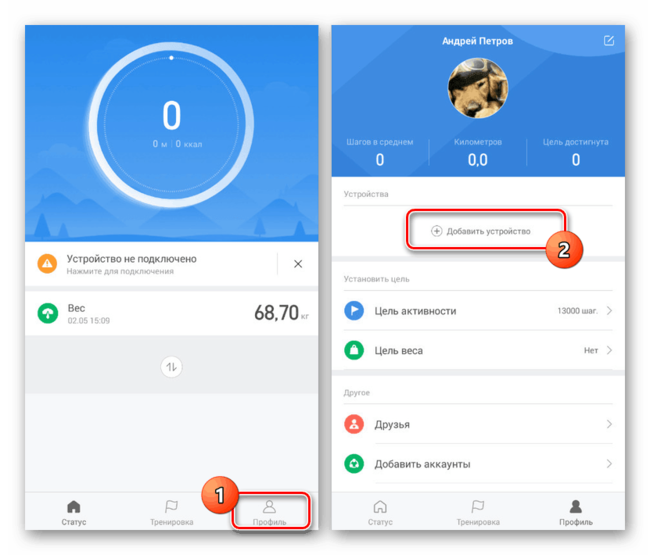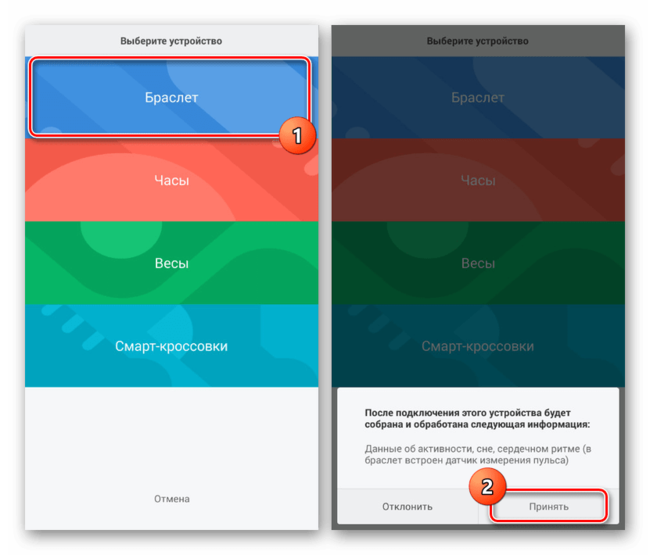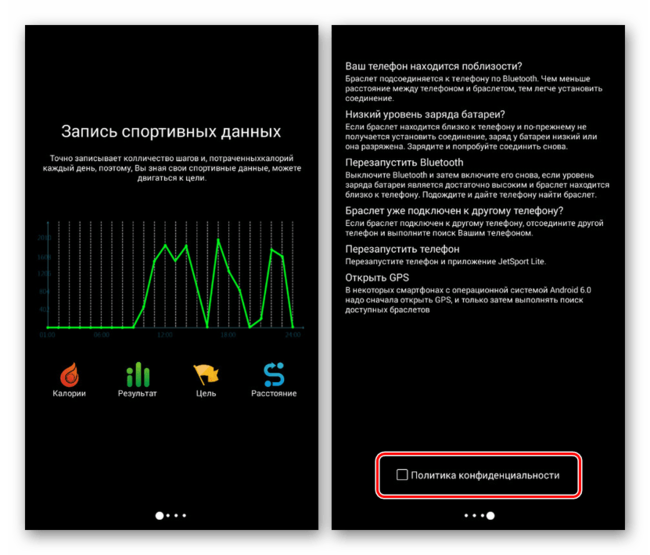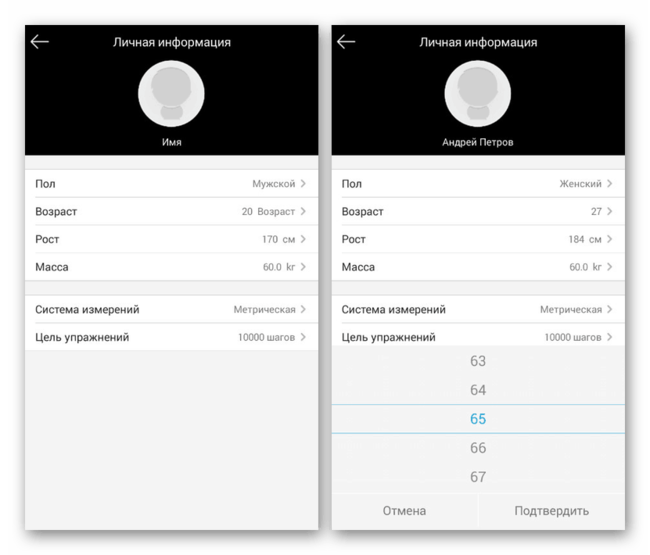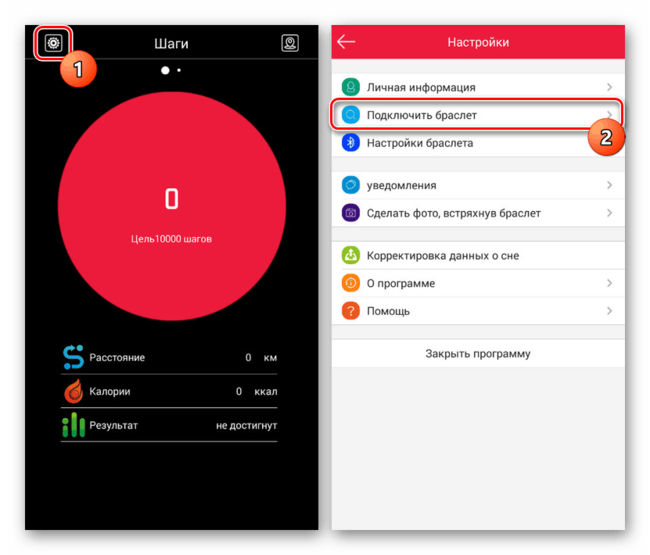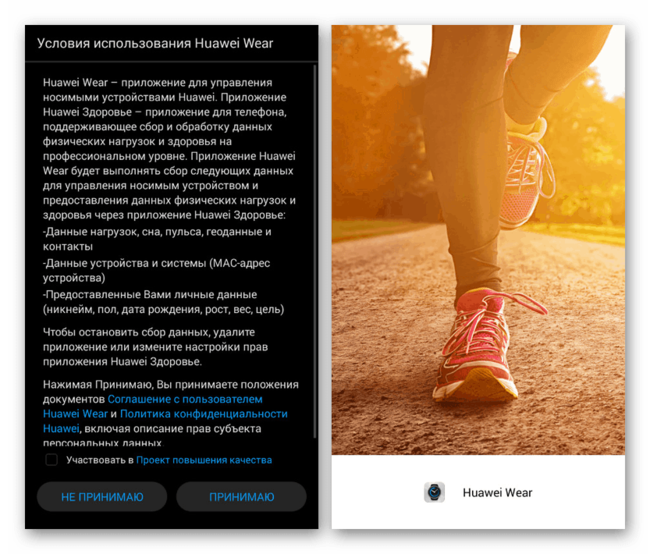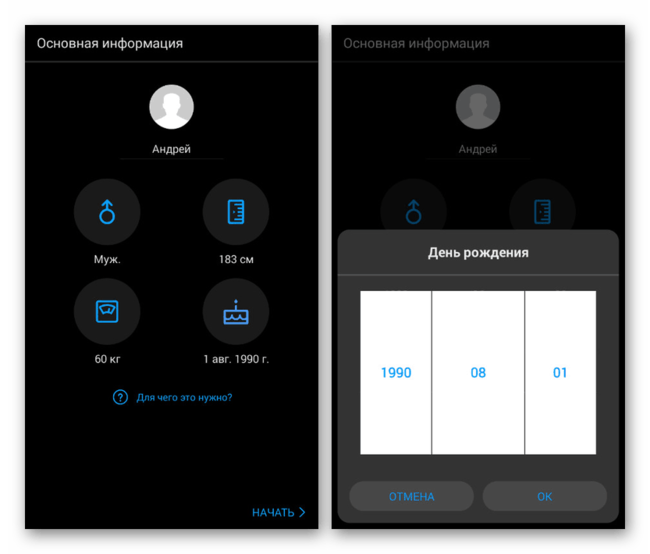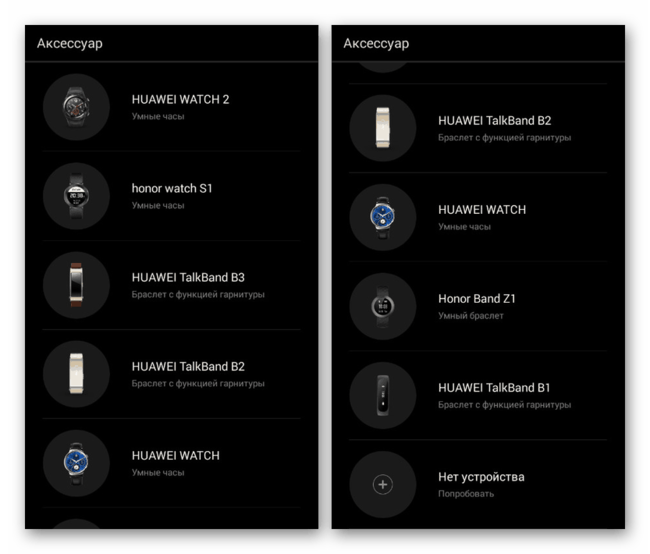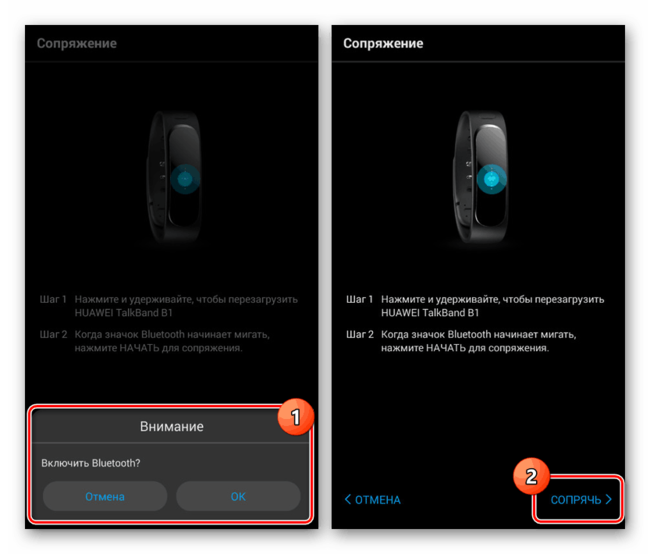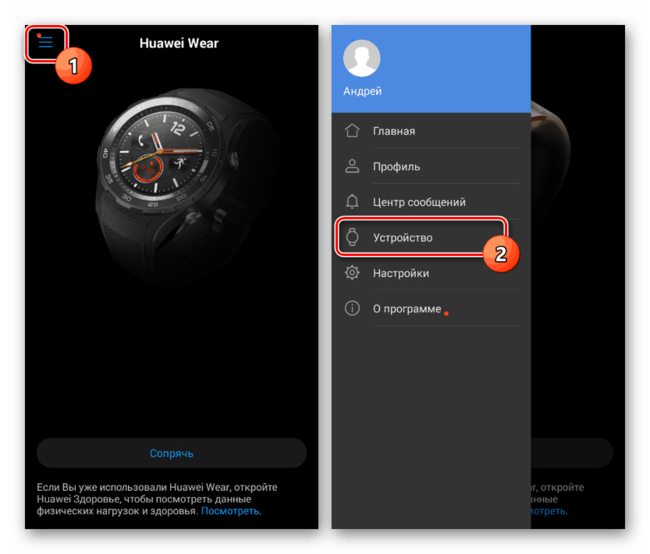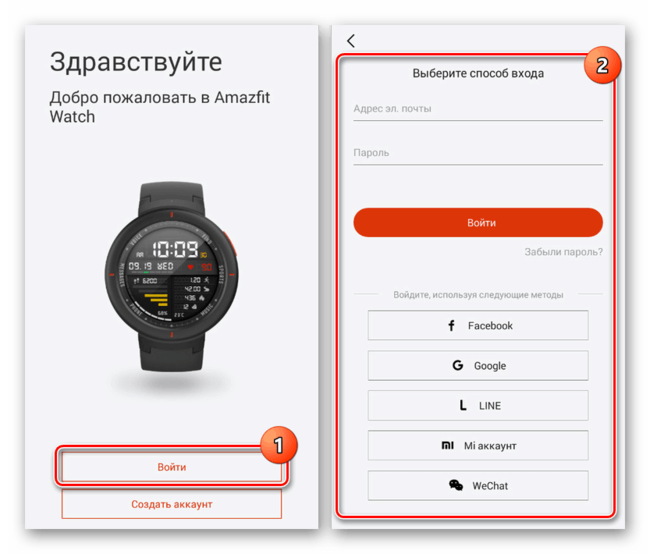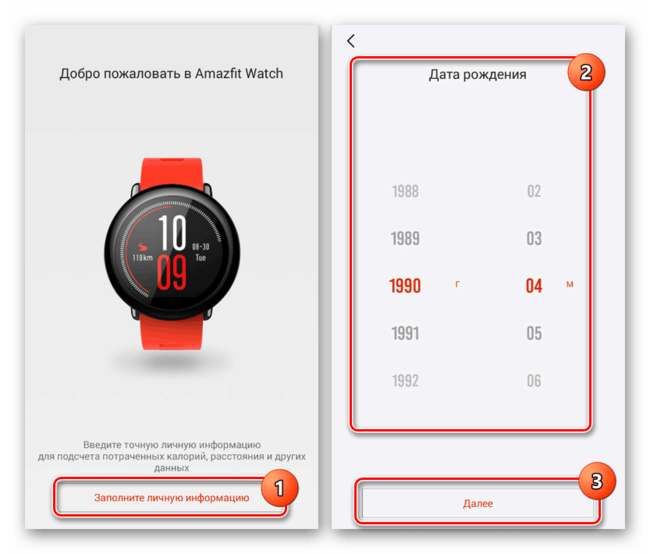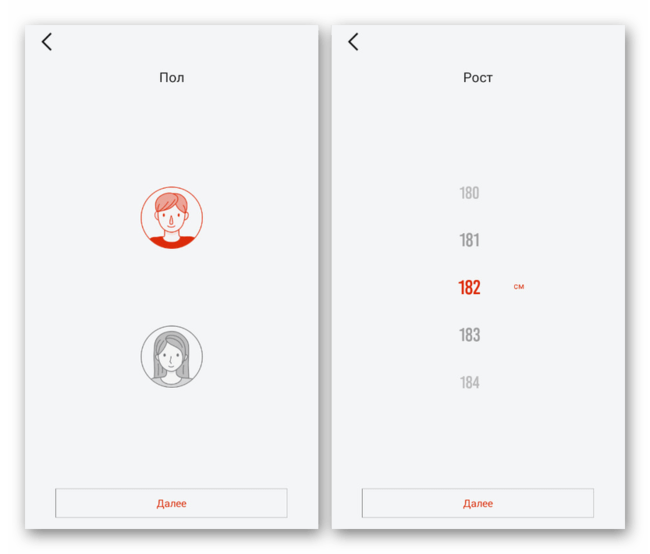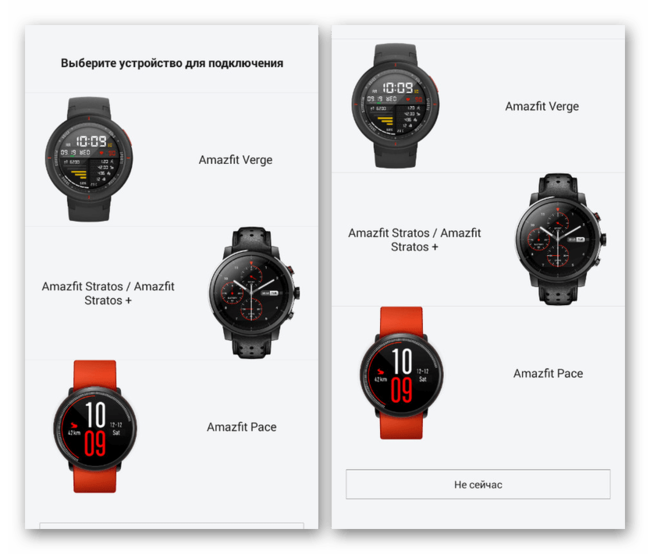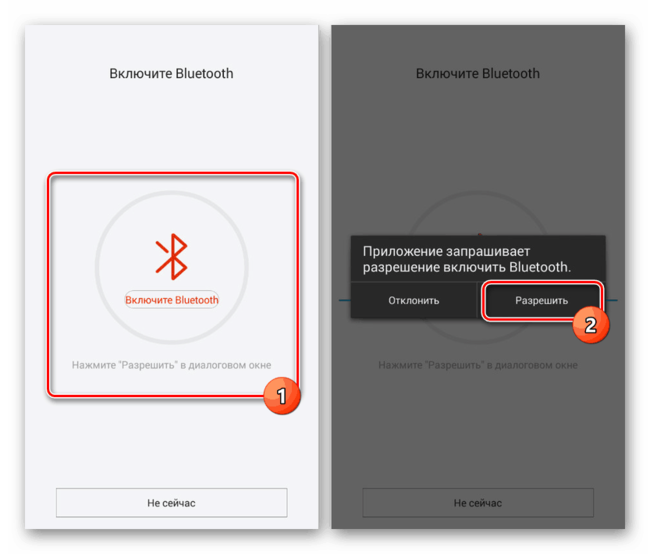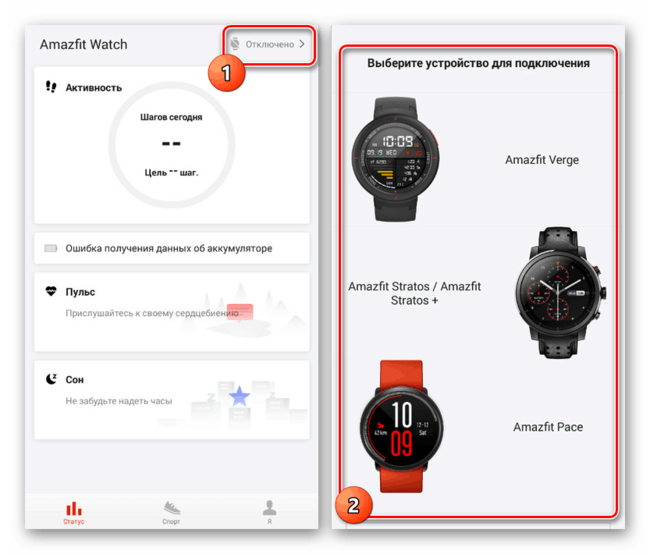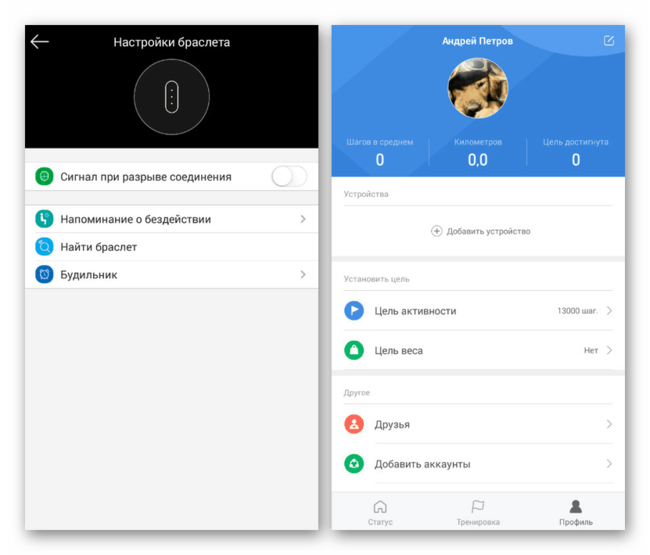- Первое подключение фитнес-браслета Galaxy Fit2 к телефону Samsung
- А как подключить новый браслет Galaxy Fit2 к любому телефону Samsung Galaxy?
- Особенности фитнес трекеров Galaxy Fit2:
- Инструкция по первому подключению фитнес трекера Galaxy Fit2 к телефону Samsung.
- Как подключить фитнес браслет к телефону Андроид
- Как подключить фитнес браслет к телефону Андроид
- Подключение фитнес-браслета на Android
- Mi Fit
- JET Sport
- Huawei Wear
- Amazfit Watch
- Настройки фитнес-браслета
Первое подключение фитнес-браслета Galaxy Fit2 к телефону Samsung

Современные умные часы кроме демонстрации текущего времени могут принимать телефонные звонки и отвечать на SMS и электронную почту. Фактически смарт-часы является носимым на запястье руки компьютером, который с помощью установленных приложений может выполнять множество функций. Они так же оснащены большим количеством датчиков, что позволяет отслеживать вашу физическую активность и может помочь при составлении индивидуальной программы тренировки для более 90-та видов упражнений с составлением более точного отчёта о результатах ваших тренировок.
Кроме простого счёта пройденных шагов, они проверяют расход калорий, частоту сердечных сокращений и могут предоставить данные по ряду важнейших медицинских показаний, такие как, например, величина артериального давления, или уровень насыщения крови кислородом (SpO2) — это процентное содержание в крови гемоглобина, насыщенного кислородом (или проще говоря — количество кислорода в крови), что является важнейшим показателем состояния дыхательной системы человека.
И ещё одним из популярных носимых гаджетов, выпускаемых Samsung, являются смарт-браслеты, которые ещё называют фитнес-браслетами или фитнес трекерами (англ. activity tracking – «слежение за активностью», от слова tracker — «слежение», «датчик»). Не следует путать фитнес-браслеты с умными часами, потому что они являются дополнительным устройством к мобильному телефону и выполняют предопределенный набор функций по уведомлению пользователя о событиях в телефоне и измерению физиологического состояния пользователя.
А как подключить новый браслет Galaxy Fit2 к любому телефону Samsung Galaxy?
Так как браслеты Galaxy Fit2 и смартфоны Samsung выпускаются одним и тем же производителем, поэтому проблем при их подключении, как правило, не возникает. Они очень быстро и надёжно находят друг друга и синхронизируются почти мгновенно.
Далее мы опишем процесс подключения фитнес трекера Galaxy Fit2 к смартфону Samsung с приложением подробных фотографий и скриншотов, где в качестве примера для описания мы воспользовались редакционным смартфоном Samsung Galaxy A50 с ОС Android 11.
Порядок подключения умного браслета Fit2 к «не-Samsung» телефонам имеет свои особенности. Для перехода статье с инструкцией подключения фитнес-браслета к любым другим смартфонам нажмите здесь.
Особенности фитнес трекеров Galaxy Fit2:
1. Фитнес-браслеты Galaxy Fit2 не имеют кнопки «выключения», и поэтому их нельзя выключить. Они выключаются «сами», только после разрядки аккумулятора трекера.
Поэтому при первом подключении браслета к телефону после их покупки нужно, прежде всего, «включить» браслет. Это делается, подсоединив браслет Galaxy Fit2 к зарядному устройству, чтобы включить его. Для перехода к инструкции «Зарядка аккумулятора фитнес-браслета Galaxy Fit2», нажмите здесь.
2. Браслет может осуществлять соединение со смартфоном только по Bluetooth. На фитнес-браслете Fit2 отсутствует функция «включения и выключения» службы Bluetooth: «связь Bluetooth» на Galaxy Fit2 всегда находится во включенном состоянии. Поэтому, если вы на смартфоне включите службу Bluetooth и поднесёте к нему на достаточно близкое расстояние браслет Fit2, который ранее уже подключался к нему, то браслет тут же автоматически подключится к телефону.
Нужно помнить, что расстояние связи по Блютуз (Bluetooth) имеет ограничение не более 10 метров!
Инструкция по первому подключению фитнес трекера Galaxy Fit2 к телефону Samsung.
Фитнес-браслет Galaxy Fit2:
1. Подключите устройство Galaxy Fit2 к зарядному устройству.
2. После полной зарядки Galaxy Fit2 поместите Galaxy Fit2 рядом со своим мобильным устройством Samsung.
Смартфон Samsung Galaxy:
3. Необходимо убедиться, что на смартфоне включены службы Bluetooth и Локация (GPS, геолокация или местонахождение). Если они выключены, то необходимо включить их, нажав на соответствующие кнокпи на Панели быстрых настроек.

4. На смартфоне нужно запустить приложение Galaxy Wearable, нажав на значок «Wear».
После чего на первой странице запущенного приложения нужно нажать на кнопку «Начать».
5. После этого смартфон начнёт поиск устройств для подключения по связи «Bluetooth».
Так как на всех фитнес-браслетах Galaxy Fit2 служба связи по Bluetooth всегда находится во включенном состоянии, поэтому смартфон сразу найдёт ваш фитнес трекер.
После окончания поиска смартфон предложит выбрать устройство для подключения. Поэтому мы нажимаем на экране смартфона на значок нашего фитнес-браслета «Galaxy Fit2 (1579)».
Далее нам будет предложено подтвердить подключаемое устройство. Для этого нужно сличить номер браслета на экране смартфона и на браслете. Значение номеров на смартфоне и нашем браслете совпали (365695). Поэтому нужно нажать на кнопку «Принять».

6. Сопряжение фитнес-браслета Galaxy Fit2 со смартфоном состоялось.
Для продолжения дальнейшей настройки соединения на странице «Поздравляем с приобретением Galaxy Fit2» нужно нажать на кнопку «Продолжить».

7. После этого вас попросят подтвердить доступ фитнес-трекера к ряду служб вашего смартфона. В дальнейшем это позволит вам получать уведомления, в том числе и на экран браслета, где можно будет ознакомиться с содержанием сообщения, поступившего на ваш смартфон.
Следующие запросы, которые рекомендуется подтвердить, нажав на кнопку «Разрешить»:
— «Разрешить приложению Galaxy Fit2 Plugin доступ к данным о вашем местоположении?»;
— «… доступ к контактам?»
— «… совершать звонки и управлять ими?»
— «… доступ к календарю?»
— «… доступ к списку вызовов?»
— «… доступ к фото и мультимедиа на устройстве?»
— «… отправлять и просматривать SMS?».

8. После этого вы перейдёте на страницу «Восстановления данных браслета из резервной копии». Так как это ваше первое подключение, поэтому нужно отметить позицию «Пропустить» и нажать на кнопку «Далее».

9. Все настройки выполнены и на экране нашего браслета появились часы. Это говорит о том, что сопряжение браслета Galaxy Fit2 со смартфоном Samsung произведено.
На экране смартфона откроется основная страница приложения Galaxy Wearable, откуда вы можете управлять своим фитнес-трекером.

10. Первое подключение фитнес-браслета совершено успешно.
В дальнейшем для подключения браслета к телефону достаточно на смартфоне включить связь Bluetooth и поднести фитнес трекер на достаточно близкое расстояние к телефону, и автоматическое сопряжение будет осуществлено буквально за пару секунд.
Пользуйтесь на здоровье этими умными браслетами Galaxy Fit2!
Источник
Как подключить фитнес браслет к телефону Андроид
При активных занятиях спортом Android-устройство можно использовать для контроля времени и физического состояния во время тренировок. Осуществимо подобное за счет фитнес-браслета, подключаемого к смартфону посредством беспроводного соединения. Сегодня мы расскажем о подключении на примере нескольких вариантов.
Как подключить фитнес браслет к телефону Андроид
Содержание — Как подключить фитнес браслет к телефону Андроид:
Подключение фитнес-браслета на Android
Для подключения и впоследствии управления фитнес-браслетом с телефона на платформе Андроид необходимо заранее установить специальное приложение из официального магазина. В зависимости от модели гаджета инструкция по соединению со смартфоном может отличаться. Нами будет уделено внимание только двум девайсам, в то время как любые другие имеют минимум отличий, к тому же сводящихся к оформлению ПО.
Mi Fit
Приложение Mi Fit позволяет управлять наиболее популярными на сегодняшний день фитнес-браслетами от компании Xiaomi. Данное ПО может быть установлено на Андроид-устройства версии 4.4 и выше.
1. Чтобы воспользоваться приложением после установки, вам потребуется авторизоваться или создать новый аккаунт для Mi Fit. Сделать это можно прямо на стартовой странице.
На выбор доступно несколько вариантов регистрации, как с использованием учетной записи Xiaomi, так и посредством почты Gmail.
2. Завершив регистрацию, потребуется указать личные данные, включающие «Пол», «Вес» и многое другое. Если аккаунт был зарегистрирован ранее, информация скорее всего уже была добавлена, но в будущем ее можно изменить.
3. Покинув раздел с информацией и оказавшись на главной странице, нажмите по кнопке «Профиль» на панели в нижней части экрана. Здесь же в свою очередь нажмите по значку «+» с подписью «Добавить устройство».
4. Теперь тапните по блоку «Браслет» и при появлении уведомления нажмите «Принять». Желательно, чтобы к этому моменту фитнес-браслет был включен.
5. Если Bluetooth на Android выключен, Mi Fit выдаст предложение для его включения. После этого начнется процедура соединения.
6. В качестве последнего шага нужно выбрать из появившегося списка ваш фитнес-браслет и произвести сопряжение. На этом девайс будет синхронизировано с приложением, а процедура подключения завершена.
JET Sport
Еще одним достаточно популярным производителем фитнес-трекеров является компания JET Sport, выпустившая отдельное одноименное приложение для собственных устройств. Как и в большинстве других случаев, ПО можно установить на любой телефон с Android 4.4+.
1. Установите официальное приложение JET Sport , совместимое с вашим фитнес-браслетом и после запуска отметьте галочкой пункт «Политика конфиденциальности».
2. После этого автоматически откроется страница с личными настройками. Обязательно укажите подходящие параметры и нажмите по стрелке в левом верхнем углу страницы.
3. Оказавшись на главном экране, тапните по иконке в левом верхнем углу. В результате должны будут открыться общие «Настройки» приложения.
4. Для добавления фитнес-браслета в меню выберите пункт «Подключить браслет» и подтвердите включение Bluetooth. Если вы его активировали заранее, этот этап будет пропущен.
5. Включите и поднесите фитнес-браслет как можно ближе к Android. Когда гаджет появится в списке доступных подключений, выберите его и подтвердите сопряжение.
Huawei Wear
Как и большая часть других компанией, у Huawei также была выпущена специальная программа для управления фирменными устройствами, будь то фитнес-браслеты или умные часы.
1. Значительный плюс приложения Huawei Wear заключается в отсутствии необходимости регистрации учетной записи. Для использования достаточно принять лицензионное соглашение и дождаться загрузки.
2. Дальше потребуется ввести пользовательскую информацию для получения более точных показателей при работе с приложением. В целом перед нажатием кнопки «Начать» можно не менять данные, так как в дальнейшем это можно будет сделать через настройки.
3. Выберите один из вариантов вашего девайса Huawei в списке «Аксессуар». Можете также нажать «Нет устройства» для подключения девайса в будущем.
4. Нажав по одному из представленных устройств в списке, на экране смартфона подтвердите включение Bluetooth и тапните по кнопке «Сопрячь». При этом учтите, внешний гаджет должен быть включен и открыт для подключения посредством Bluetooth.
5. Если вами был выбран вариант «Нет устройства», вы окажетесь на главной странице приложения. Для подключения разверните основное меню в левом верхнем углу экрана и нажмите «Устройство».
В нижней части страницы воспользуйтесь кнопкой «Добавить» и по аналогии с первым вариантом выберите фитнес-браслет или умные часы.
Amazfit Watch
Довольно популярными умными часами и фитнес-браслетами являются девайсы Amazfit. Они имеют много общего с девайсами Xiaomi, но управлять ими проще всего с помощью приложения Amazfit Watch для платформы Android версии 4.4 и выше.
1. Прежде всего для работы с приложением придется зарегистрировать новую учетную запись или войти в существующую. Для этого предусмотрено множество методов, включая поддержку Mi-аккаунта.
2. На следующем этапе потребуется указать личную информацию по аналогии с большинством других вариантов. Это нужно исключительно для правильной работы приложения после подключения фитнес-браслета.
Указываемые данные по необходимости в будущем можно будет изменить через настройки.
3. Завершив начальную настройку ПО, на странице «Выберите устройство» тапните по одному из поддерживаемых вариантов. Можно также нажать «Не сейчас» для добавления гаджета позже.
4. На странице «Включите Bluetooth» нажмите по значку в центре и подтвердите включение с помощью кнопки «Разрешить» в диалоговом окне.
Дальше начнется поиск подходящих беспроводных устройств. При обнаружении соответствующего гаджета потребуется подтвердить сопряжение.
5. В случае отказа от выбора устройства на стартовом экране перейти к списку можно будет, нажав «Отключено» в правом верхнем углу на главной странице Amazfit Watch.
Как видно, соединение со смартфоном во всех вариантах требует минимального количества действий, позволяя произвести подключение, не выходя из приложения. Более того, каждое подобное ПО имеет ряд параметров, о которых также важно знать перед использованием девайса.
Настройки фитнес-браслета
Как и в ситуации с подключением, параметры фитнес-браслета можно контролировать через соответствующее приложение после соединения. Предоставляемый список настроек может значительно отличаться не только визуально, но и в плане имеющихся функций. Важно помнить и про ограничения самого устройства.
Мы не будем рассматривать отдельные функции в разных приложениях, так как с этим лучше всего разбираться непосредственно в процессе использования гаджета. При этом после подключения все же обязательно посетите «Настройки» для правильной работы фитнес-браслета.
Источник